大模型学习到实战
本文最后更新于:2025年10月22日 中午
框架学习
CUDA安装
在学习大模型中,使用GPU跑大模型至关重要,针对N卡的CUDA驱动安装,打开命令行,输入nvidia-smi,查看支持的最高版本:
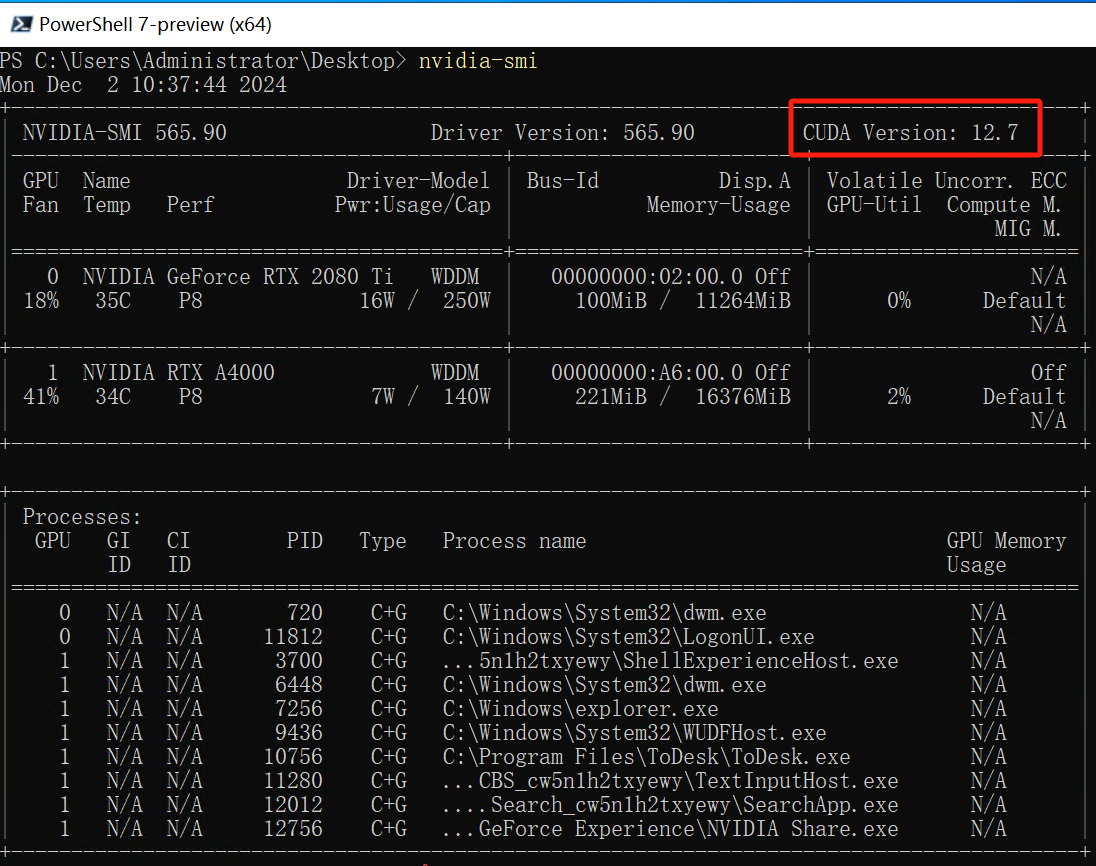
查看到最高支持为12.7,所以我们安装的版本要 ≤12.7,访问官网:cuDNN Archive | NVIDIA Developer
我的最高支持12.7,进入https://developer.nvidia.com/cuda-12-0-0-download-archive,选择系统版本下载。
对驱动进行安装,安装选项进行精简安装,如出现CUDA Visual Studio Integration说明我们电脑没有Visual Studio,我们点击连接进行Visual Studio官网进行下载安装,打开后选择右下角的安装,选择添加工作负载,再点击安装。安装完成后,关闭Visual Studio。
之后我们在CUDA的安装中,返回上一步,重新检查,通过后进行安装。
安装完成后,安装cudnn,访问官网:cuDNN | NVIDIA,选择cuDNN 8.x - 1.x,进入后选择Download cuDNN v8.9.7 (December 5th,2023),for CUDA 12.x,下载后为ZIP格式压缩包,解压后的文件夹复制到CUDA的安装目录下。
测试是否安装成功
CUDA自带了测试程序,位于安装目录中,进入demo_suite后,在此处打开命令行,运行:bandwidthTest.exe

接着运行deviceQuery.exe,结果也显示 PASS,说明我们的 CUDN 和 CUDA 已经安装成功了。
PyTorch
安装
安装前先确保本机已安装Python或conda,访问Pytorch官网:Start Locally | PyTorch
版本选择**PyTorch Build: Stable (2.5.1)稳定版,根据自己电脑情况,复制Run this Command:**进行安装:
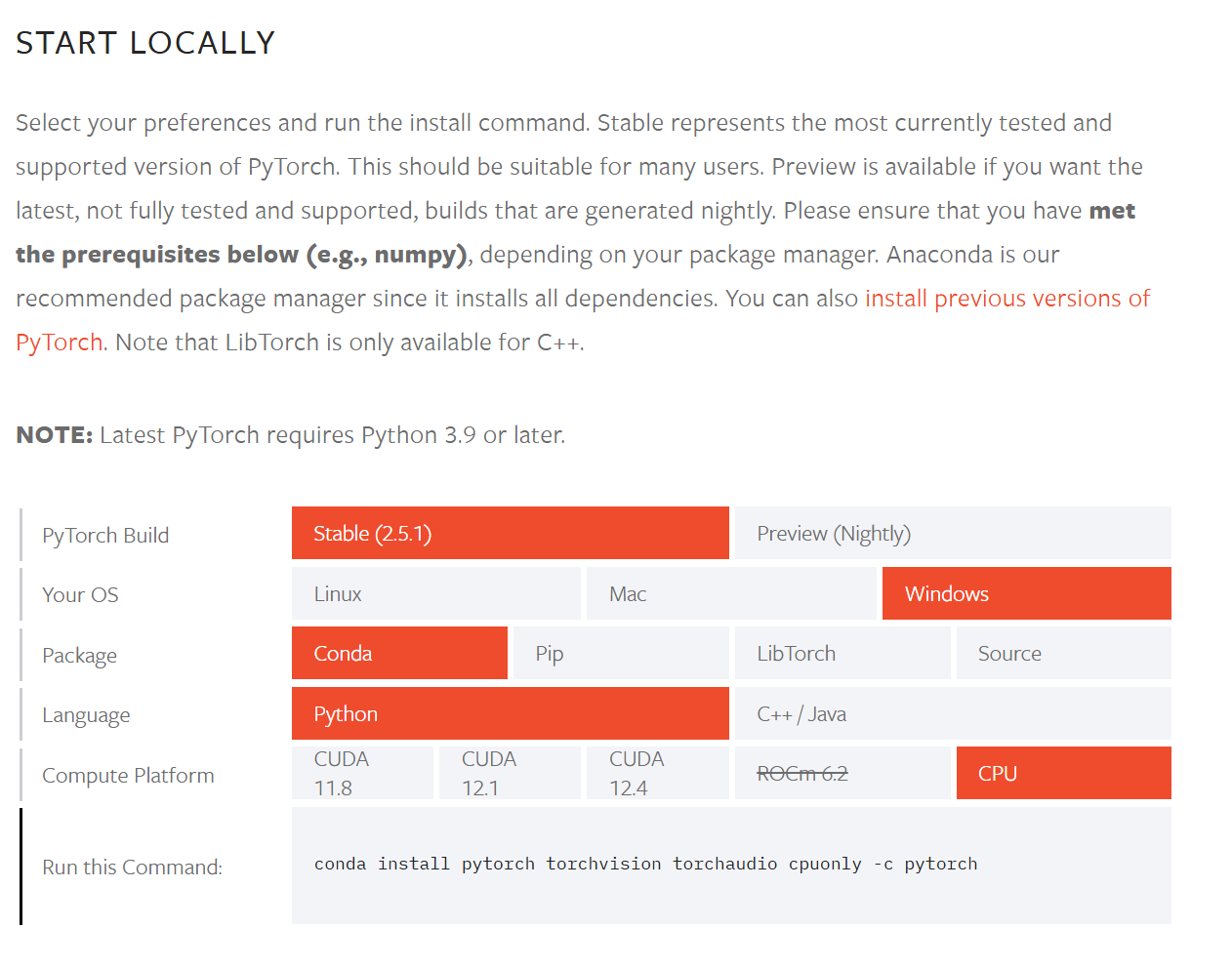
如果是有GPU的电脑并且安装了CUDA驱动,打开命令行,输入:nvcc -V,查看实际版本:
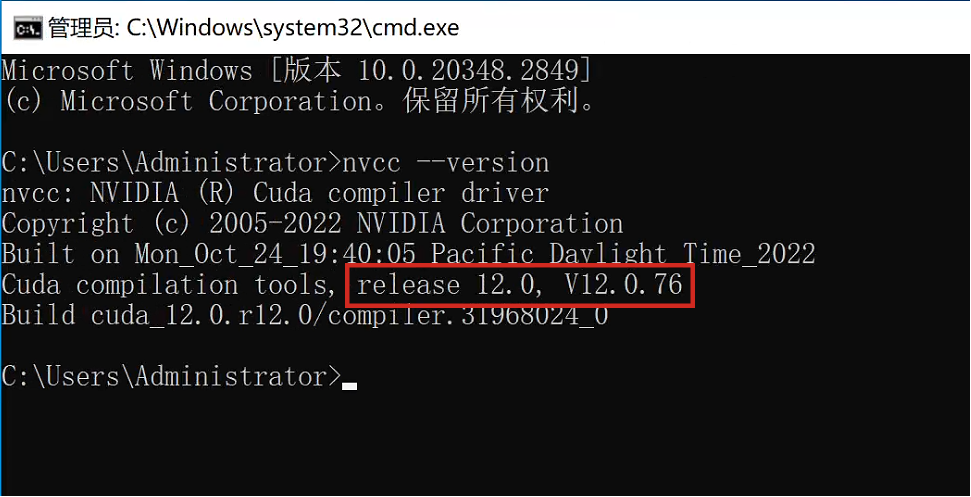
所以我们的Compute Platform选择:CUDA12.1,因为我们的版本为12.0,向下兼容。
测试是否安装成功
打开命令行,进入到conda安装了pytorch的对应环境,输入python:
import torch
print(torch.__version__) # 查看torch当前版本号
print(torch.version.cuda) #编译当前版本的torch使用的cuda版本号
print(torch.cuda.is_available()) #查看当前cuda是否可用于当前版本的Torch,如果输出True,则表示GPU可用